win7电脑如何将安装在C盘的软件移到其他磁盘
更新时间:2022-12-30 20:03:00作者:qin
随着电脑的使用率越来越高,我们在win7旗舰版电脑中安装的文件或软件也越来越多,当我们没有修改过安装地址的情况下,我们下载的东西都是在C盘里面的,如果我们需要对win7系统转移c盘软件进行设置时该如何操作呢?接下来小编就给大家介绍一下win7电脑如何将安装在C盘的软件移到其他磁盘。
具体方法如下:
1、打开360安全卫士,在首页上选择【更多】功能,如下图所示
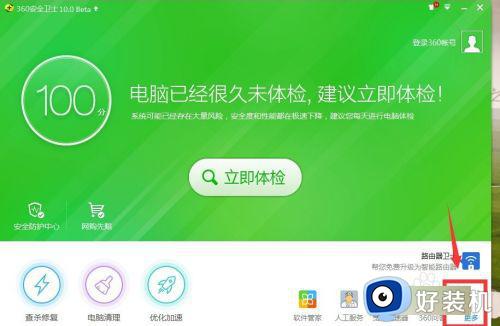
2、然后在【我的工具】中选择【C盘搬家】,如果你没有看到这个工具,你就在页面上选择【全部工具】,然后添加这个工具即可进行下一步。
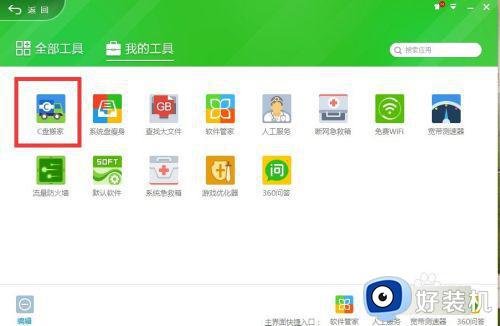
3、在打开界面上就会显示可以移动的软件,你可以将你想要移动的软件选中,然后点击【一键搬软件】。
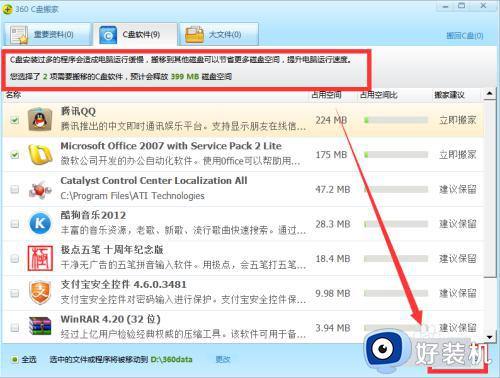
4、但在移动软件之前我们还要设置一个内容,那就是设置将软件搬到什么位置中去呢?
我们点击页面下方的【更改】,然后选择移动的磁盘,比如选择D盘。
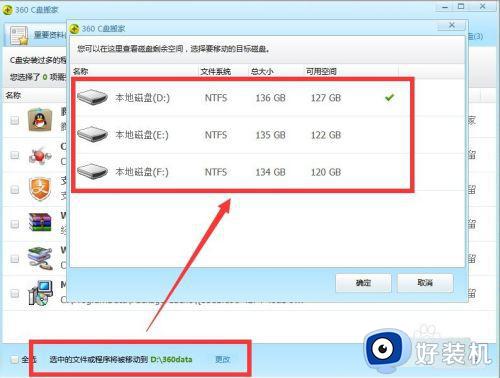
5、然后我们就可以搬动软件了,不过还要注意一点就是在移动软件之前要将移动的软件关闭,否则会造成移动不成功哦。
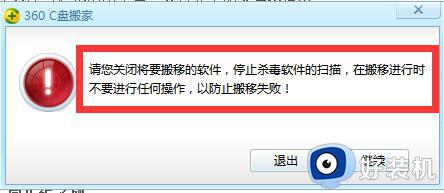
6、一切ok后,我们选择【继续】,皆可成功将选择软件搬动到D盘了,然后我们还可以查看移动后释放的内存可以用于储存多少其他文件呢。如下图所示
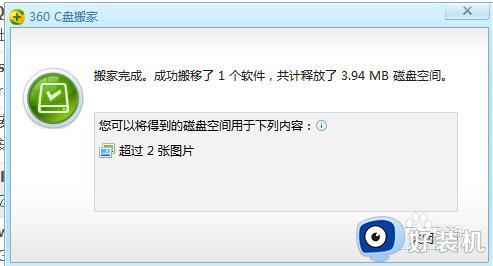
7、如果你要将移动后的软件搬回C盘,只需在选择软件页面上点击【搬回C盘】即可。
以上就是win7电脑如何将安装在C盘的软件移到其他磁盘的内容介绍,如果遇到了以上情况,大家跟着上面的步骤一步步来操作就好了,希望对各位用户们有所帮助。
win7电脑如何将安装在C盘的软件移到其他磁盘相关教程
- win7user文件夹迁移到其他盘符的方法 如何转移Windows7系统C盘的用户文件夹
- win7怎么把桌面移到其他盘?windows7如何将桌面移动到d盘
- win7只剩下c盘其他盘不见了为什么 win7只剩下c盘其他盘不见了解决方法
- win7电脑默认c盘改为别的盘的方法 win7软件默认安装c盘如何改D盘
- 如何快速将win7c盘软件移到d盘 将win7c盘软件移到d盘的操作方法
- win7怎么更改默认c盘到d盘 win7软件默认安装c盘如何改D盘
- win7系统怎样清理c盘 win7如何释放c盘磁盘空间
- win7把d盘分给c盘的方法 win7如何把D盘容量移到C盘
- win7如何进行磁盘分区 快速给win7进行磁盘分区的方法
- win7合并磁盘分区c盘无法扩展怎么修复
- win7访问win10共享文件没有权限怎么回事 win7访问不了win10的共享文件夹无权限如何处理
- win7发现不了局域网内打印机怎么办 win7搜索不到局域网打印机如何解决
- win7访问win10打印机出现禁用当前帐号如何处理
- win7发送到桌面不见了怎么回事 win7右键没有发送到桌面快捷方式如何解决
- win7电脑怎么用安全模式恢复出厂设置 win7安全模式下恢复出厂设置的方法
- win7电脑怎么用数据线连接手机网络 win7电脑数据线连接手机上网如何操作
win7教程推荐
- 1 win7每次重启都自动还原怎么办 win7电脑每次开机都自动还原解决方法
- 2 win7重置网络的步骤 win7怎么重置电脑网络
- 3 win7没有1920x1080分辨率怎么添加 win7屏幕分辨率没有1920x1080处理方法
- 4 win7无法验证此设备所需的驱动程序的数字签名处理方法
- 5 win7设置自动开机脚本教程 win7电脑怎么设置每天自动开机脚本
- 6 win7系统设置存储在哪里 win7系统怎么设置存储路径
- 7 win7系统迁移到固态硬盘后无法启动怎么解决
- 8 win7电脑共享打印机后不能打印怎么回事 win7打印机已共享但无法打印如何解决
- 9 win7系统摄像头无法捕捉画面怎么办 win7摄像头停止捕捉画面解决方法
- 10 win7电脑的打印机删除了还是在怎么回事 win7系统删除打印机后刷新又出现如何解决
